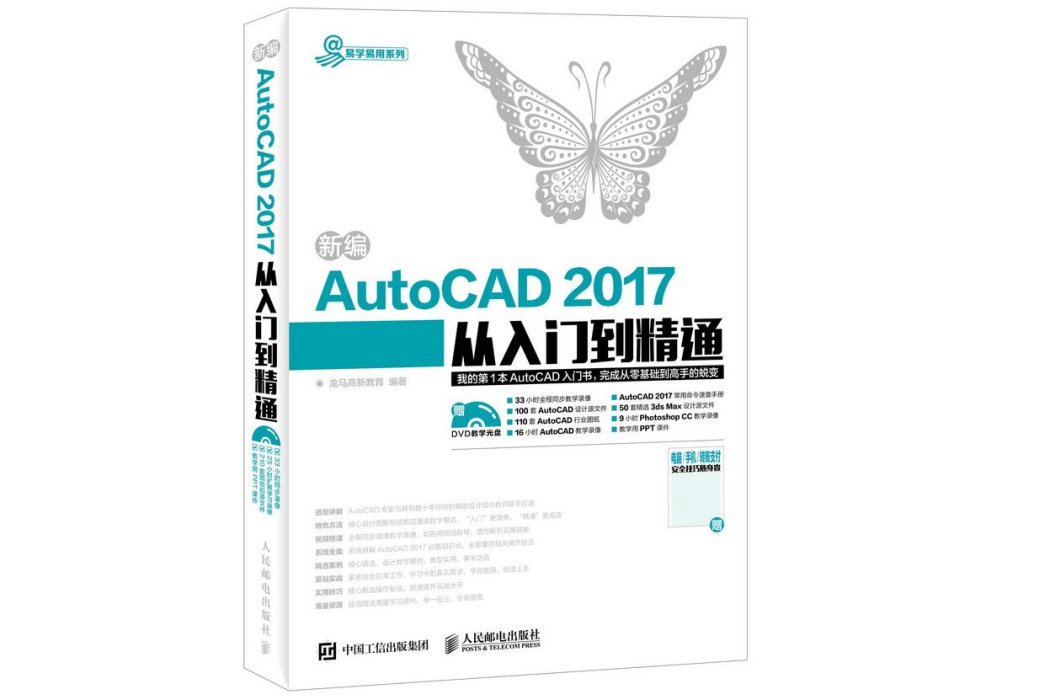內容簡介
《新編AutoCAD 2017從入門到精通》以零基礎講解為宗旨,用實例引導讀者學習,深入淺出地介紹了AutoCAD 2017的相關知識和套用方法。
《新編AutoCAD 2017從入門到精通》分為6篇,共24章。第 1篇【基礎篇】主要介紹了AutoCAD 2017基礎知識、AutoCAD 2017入門,以及AutoCAD的基本設定等;第 2篇【二維繪圖篇】主要介紹了繪製基本二維圖形、編輯二維圖形對象、繪製和編輯複雜二維圖形、文字和表格、尺寸標註,以及智慧型標註和編輯標註等;第3篇【輔助繪圖篇】主要介紹了圖層、圖塊,以及查詢與參數化設定等;第4篇【三維繪圖篇】主要介紹了三維建模基礎與基本建模圖形、編輯三維圖形,以及渲染等;第5篇【綜合案例篇】主要介紹了機械設計案例—繪製軸套、建築設計案例—繪製住宅平面圖、園林景觀設計案例—繪製植物觀光園總平面圖、家具設計案例—繪製靠背椅、電子電路設計案例—繪製RS-422標準通信接口,以及三維綜合案例—繪製減速器下箱體等;第6篇【高手秘技篇】主要介紹了中望CAD 2017、3D列印概述,以及3D列印溫莎椅模型等。
在《新編AutoCAD 2017從入門到精通》附贈的DVD多媒體教學光碟中,包含了33小時與圖書內容同步的教學錄像及所有案例的配套素材和結果檔案。此外,還贈送了大量相關內容的教學錄像和電子書,便於讀者擴展學習。
《新編AutoCAD 2017從入門到精通》不僅適合AutoCAD 2017的初、中級用戶學習使用,也可以作為各類院校相關專業學生和電腦培訓班學員的教材或輔導用書。
作者簡介
龍馬高新教育,專業的計算機研究、教育機構,擁有近20年的圖書出版經歷,與39所高校、8個行業協會、5家知名網站保持合作關係,屢獲全國暢銷書大獎,其推出的“從入門到精通”、“完全自學手冊”、 “編程寶典”、“完全自學手冊”、“精通100%”、“非常網路6+1”等均成為業界知名圖書,受到百萬讀者的認可和推薦。
圖書目錄
第1篇 基礎篇
第1章 搭建AutoCAD 2017使用環境 2
1.1 AutoCAD 的版本演化與行業套用 3
1.1.1 AutoCAD的版本演化 3
1.1.2 AutoCAD的行業套用 4
1.2 安裝與啟動AutoCAD 2017 5
1.2.1 AutoCAD 2017 的系統需求 5
1.2.2 安裝AutoCAD 2017 6
1.2.3 啟動與退出AutoCAD 2017 7
1.3 AutoCAD 2017的新增功能 8
1.3.1 平滑移植 8
1.3.2 全新的PDF輸入功能 9
1.3.3 更高的安全性 10
1.3.4 其他更新功能 11
1.4 AutoCAD 2017的工作界面 12
1.4.1 應用程式選單 12
1.4.2 切換工作空間 13
1.4.3 選單欄 13
1.4.4 選項卡與面板 14
1.4.5 繪圖視窗 14
1.4.6 坐標系 15
1.4.7 命令行與文本視窗 16
1.4.8 狀態欄 16
1.5 綜合實戰—自定義用戶界面 17
如何控制選項卡和面板的顯示 18
為什麼我的命令行不能浮動 19
第2章 AutoCAD 2017入門 21
2.1 AutoCAD圖形檔案管理 22
2.1.1 新建圖形檔案 22
2.1.2 打開圖形檔案 22
2.1.3 保存圖形檔案 23
2.1.4 將檔案輸出保存為其他格式 24
2.1.5 關閉圖形檔案 24
2.2 命令的調用方法 25
2.2.1 輸入命令 26
2.2.2 命令行提示 26
2.2.3 退出命令 26
2.2.4 重複執行命令 27
2.2.5 透明命令 27
2.3 坐標的幾種輸入方法 29
2.3.1 絕 對直角坐標的輸入 29
2.3.2 絕 對極坐標的輸入 29
2.3.3 相對直角坐標的輸入 30
2.3.4 相對極坐標的輸入 30
2.4 綜合實戰—打開多個圖形檔案 30
如何打開備份檔案和臨時檔案 31
AutoCAD版本與CAD保存格式之間的關係 31
第3章 AutoCAD的基本設定 33
3.1 草圖設定 34
3.1.1 捕捉和柵格設定 34
3.1.2 極軸追蹤設定 36
3.1.3 對象捕捉設定 36
3.1.4 三維對象捕捉 37
3.1.5 動態輸入設定 39
3.1.6 快捷特性設定 40
3.1.7 選擇循環設定 40
3.2 系統選項設定 41
3.2.1 顯示設定 42
3.2.2 打開與保存設定 43
3.2.3 用戶系統配置 45
3.2.4 繪圖設定 46
3.2.5 三維建模設定 47
3.2.6 選擇集設定 49
3.3 列印設定 50
3.3.1 選擇印表機 50
3.3.2 設定列印區域 51
3.3.3 設定圖紙尺寸和列印比例 52
3.3.4 更改圖形方向 52
3.3.5 切換列印樣式列表 53
3.3.6 列印預覽 54
3.4 設定繪圖單位 54
3.5 綜合實戰—繪製圖形和創建樣板 檔案 55
3.5.1 結合對象捕捉和對象追蹤繪圖 55
3.5.2 創建樣板檔案 56
滑鼠中鍵的妙用 58
臨時捕捉 59
第2篇 二維繪圖篇
第4章 繪製基本二維圖形 62
4.1 繪製點 63
4.1.1 設定點樣式 63
4.1.2 繪製單點與多點 63
4.1.3 繪製定數等分點 64
4.1.4 繪製定距等分點 65
4.1.5 實例:繪製燃氣灶開關和燃氣孔 65
4.2 直線的多種繪製方法 67
4.3 繪製構造線和射線 68
4.3.1 繪製構造線 68
4.3.2 繪製射線 69
4.3.3 實例:繪製轉角樓梯平面圖 69
4.4 繪製矩形和正多邊形 70
4.4.1 繪製矩形 70
4.4.2 繪製多邊形 72
4.5 繪製圓 73
4.6 繪製圓弧 74
4.7 繪製橢圓和橢圓弧 77
4.8 繪製圓環 78
4.9 綜合實戰—繪製基本二維圖形 79
4.9.1 繪製五角星 79
4.9.2 繪製笑臉圖案 80
4.9.3 繪製檯燈罩平面圖 81
4.9.4 繪製單盆洗手池 82
如何用構造線繪製角度平分線 84
如何繪製底邊不與水平方向平齊的正多邊形 84
第5章 編輯二維圖形對象 85
5.1 選擇對象 86
5.1.1 選擇單個對象 86
5.1.2 選擇多個對象 87
5.2 複製對象 88
5.2.1 複製對象 88
5.2.2 鏡像對象 89
5.2.3 偏移對象 90
5.2.4 陣列對象 91
5.3 調整對象的大小和位置 94
5.3.1 縮放 94
5.3.2 拉伸 95
5.3.3 拉長 96
5.3.4 修剪和延伸 97
5.3.5 移動 99
5.3.6 旋轉 100
5.4 構造對象 100
5.4.1 創建有間隙的打斷 100
5.4.2 創建沒有間隙的打斷 101
5.4.3 圓角 102
5.4.4 倒角 103
5.4.5 合併 104
5.5 分解和刪除對象 105
5.5.1 分解 105
5.5.2 刪除 106
5.6 綜合實戰—繪製電視櫃正立面圖、花窗立面圖和兩用扳手 106
5.6.1 完善電視櫃正立面圖 106
5.6.2 繪製花窗立面圖 107
5.6.3 繪製兩用扳手 109
修剪的同時刪除多餘對象 110
用倒角命令使兩條不平行的直線相交 110
第6章 繪製和編輯複雜二維圖形 111
6.1 創建和編輯多線 112
6.1.1 設定多線樣式 112
6.1.2 創建多線 113
6.1.3 編輯多線 113
6.2 創建和編輯多段線 116
6.2.1 創建多段線 116
6.2.2 編輯多段線 118
6.3 創建和編輯樣條曲線 120
6.3.1 創建樣條曲線 120
6.3.2 編輯樣條曲線 121
6.4 面域 122
6.5 創建和編輯圖案填充 123
6.5.1 創建圖案填充 123
6.5.2 編輯圖案填充 124
6.6 使用夾點編輯對象 125
6.6.1 夾點的顯示與關閉 125
6.6.2 使用夾點拉伸對象 126
6.6.3 使用夾點移動對象 126
6.6.4 使用夾點旋轉對象 127
6.6.5 使用夾點縮放對象 127
6.6.6 使用夾點鏡像對象 128
6.7 綜合實戰—繪製飛揚的旗幟和牆體 外輪廓 129
6.7.1 繪製飛揚的旗幟 129
6.7.2 繪製牆體外輪廓及填充 130
創建邊界 134
創建區域覆蓋 135
特性選項板 136
第7章 文字和表格 139
7.1 創建文字樣式 140
7.2 輸入與編輯單行文字 141
7.2.1 創建單行文字 141
7.2.2 編輯單行文字 142
7.3 輸入與編輯多行文字 142
7.3.1 創建多行文字 142
7.3.2 編輯多行文字 143
7.4 創建與編輯表格 144
7.4.1 新建表格樣式 144
7.4.2 創建表格 145
7.4.3 編輯表格 147
7.5 綜合實戰—添加文字說明和創建明細欄 148
7.5.1 給圖形添加文字說明 148
7.5.2 使用表格創建明細欄 150
輸入的字型為什麼是“???” 152
如何替換原文中找不到的字型 152
在AutoCAD中插入Excel表格 152
第8章 尺寸標註 153
8.1 尺寸標註的規則和組成 154
8.1.1 尺寸標註的規則 154
8.1.2 尺寸標註的組成 154
8.2 尺寸標註樣式管理器 155
8.2.1 新建標註樣式 155
8.2.2 設定線 156
8.2.3 設定符號和箭頭 157
8.2.4 設定文字 158
8.2.5 設定調整 159
8.2.6 設定主單位 160
8.2.7 設定單位換算 161
8.2.8 設定公差 161
8.3 尺寸的標註 162
8.3.1 線性標註 163
8.3.2 對齊標註 164
8.3.3 半徑標註 165
8.3.4 直徑標註 165
8.3.5 角度標註 166
8.3.6 弧長標註 167
8.3.7 折彎標註 168
8.3.8 基線標註 169
8.3.9 連續標註 170
8.3.10 坐標標註 171
8.3.11 快速標註 172
8.3.12 創建圓心標記 173
8.3.13 創建折彎線性標註 174
8.3.14 創建檢驗標註 175
8.4 多重引線標註 176
8.4.1 設定多重引線樣式 176
8.4.2 多重引線的套用 178
8.4.3 編輯多重引線 179
8.5 尺寸公差和形位公差標註 182
8.5.1 標註尺寸公差 182
8.5.2 標註形位公差 184
8.6 綜合實戰—給階梯軸添加標註 186
如何標註大於180°的角 192
對齊標註的水平豎直標註與線性標註的區別 193
第9章 智慧型標註和編輯標註 195
9.1 智慧型標註 196
9.2 編輯標註 196
9.2.1 DIMEDIT編輯標註 196
9.2.2 文字對齊方式 198
9.2.3 標註間距調整 199
9.2.4 標註打斷處理 200
9.2.5 使用夾點編輯標註 202
9.3 綜合實戰—給方凳三視圖添加標註 203
9.3.1 標註仰視圖 203
9.3.2 標註主視圖 206
9.3.3 調整左視圖示注 207
編輯關聯性 209
關聯的中心標記和中心線 211
第3篇 輔助繪圖篇
第10章 圖層 214
10.1 圖層特性管理器 215
10.1.1 創建新圖層 215
10.1.2 更改圖層顏色 216
10.1.3 更改圖層線型 217
10.1.4 更改圖層線寬 218
10.2 更改圖層的控制狀態 219
10.2.1 打開/關閉圖層 219
10.2.2 凍結/解凍圖層 220
10.2.3 鎖定/解鎖圖層 221
10.2.4 列印/不列印圖層 222
10.3 管理圖層 222
10.3.1 切換當前圖層 222
10.3.2 刪除圖層 224
10.3.3 改變圖形對象所在圖層 224
10.4 綜合實戰—修改平面圖圖層的特性和顯示狀態 225
10.4.1 修改平面圖圖層的特性 225
10.4.2 修改平面圖圖層的顯示狀態 227
在同一個圖層上顯示不同的線型、線寬和顏色 228
如何刪除頑固圖層 229
第11章 圖塊 231
11.1 創建內部塊和全局塊 232
11.1.1 創建內部塊 232
11.1.2 創建全局塊 233
11.2 創建和編輯帶屬性的塊 234
11.2.1 定義屬性 234
11.2.2 創建帶屬性的塊 235
11.2.3 修改屬性定義 237
11.3 插入塊 238
11.4 圖塊管理 239
11.4.1 分解塊 239
11.4.2 塊編輯器 240
11.4.3 重定義塊 241
11.5 綜合實戰—創建並插入“粗糙度”圖塊和門圖塊 243
11.5.1 創建並插入帶屬性的“粗糙度”圖塊 243
11.5.2 插入門圖塊 245
以圖塊的形式打開無法修復的檔案 246
如何自定義動態塊 247
第12章 查詢與參數化設定 249
12.1 查詢對象信息 250
12.1.1 查詢半徑 250
12.1.2 查詢角度 250
12.1.3 查詢距離 251
12.1.4 查詢面積和周長 251
12.1.5 查詢體積 252
12.1.6 查詢質量特性 253
12.1.7 查詢對象列表 254
12.1.8 查詢點坐標 255
12.1.9 查詢圖紙繪製時間 255
12.1.10 查詢圖紙狀態 256
12.2 參數化操作 256
12.2.1 自動約束 256
12.2.2 幾何約束 257
12.2.3 標註約束 264
12.3 綜合實戰—查詢臥室對象屬性 267
核查與修復 268
LIST和DBLIST命令的區別 269
第4篇 三維繪圖篇
第13章 三維建模基礎與基本建模圖形 272
13.1 三維建模空間與三維視圖 273
13.1.1 三維建模空間 273
13.1.2 三維視圖 273
13.2 視覺樣式 274
13.2.1 視覺樣式的分類 274
13.2.2 視覺樣式管理器 276
13.3 坐標系 277
13.3.1 創建UCS 277
13.3.2 重命名UCS 278
13.4 三維實體建模 279
13.4.1 長方體建模 279
13.4.2 圓柱體建模 279
13.4.3 圓錐體建模 280
13.4.4 圓環體建模 281
13.4.5 稜錐體建模 281
13.4.6 多段體建模 282
13.4.7 楔體建模 282
13.4.8 球體建模 283
13.5 三維曲面建模 284
13.5.1 長方體表面建模 284
13.5.2 圓柱體表面建模 284
13.5.3 圓錐體表面建模 285
13.5.4 圓環體表面建模 285
13.5.5 稜錐體表面建模 286
13.5.6 楔體表面建模 286
13.5.7 球體表面建模 287
13.5.8 旋轉曲面建模 287
13.5.9 平移曲面建模 288
13.5.10 直紋曲面建模 288
13.5.11 邊界曲面建模 289
13.5.12 三維面建模 290
13.5.13 平面曲面建模 291
13.5.14 網路曲面建模 291
13.5.15 截面平面建模 292
13.6 由二維圖形創建三維圖形 293
13.6.1 拉伸成型 293
13.6.2 旋轉成型 294
13.6.3 放樣成型 295
13.6.4 掃掠成型 296
13.7 綜合實戰—創建三維機械造型和玩具模型 297
13.7.1 創建三維機械造型 297
13.7.2 繪製玩具模型 300
為什麼坐標系會自動變化 301
如何通過圓錐體命令繪製圓台 301
第14章 編輯三維圖形 303
14.1 布爾運算和干涉檢查 304
14.1.1 並集運算 304
14.1.2 差集運算 304
14.1.3 交集運算 305
14.1.4 干涉檢查 306
14.2 三維圖形的操作 306
14.2.1 三維旋轉 306
14.2.2 三維鏡像 307
14.2.3 三維對齊 308
14.3 三維實體邊編輯 310
14.3.1 壓印邊 310
14.3.2 圓角邊 311
14.3.3 倒角邊 311
14.3.4 著色邊 312
14.3.5 複製邊 313
14.3.6 偏移邊 313
14.3.7 提取邊 314
14.3.8 提取素線 315
14.4 三維實體面編輯 315
14.4.1 拉伸面 315
14.4.2 移動面 316
14.4.3 偏移面 317
14.4.4 刪除面 317
14.4.5 著色面 318
14.4.6 複製面 318
14.4.7 傾斜面 319
14.4.8 旋轉面 320
14.5 三維實體體編輯 320
14.5.1 剖切 320
14.5.2 分割 321
14.5.3 抽殼 322
14.5.4 加厚 322
14.6 綜合實戰—三維泵體建模 323
14.6.1 泵體的連線法蘭部分建模 323
14.6.2 創建離心泵體主體並將主體和法蘭體合併 326
14.6.3 創建泵體的其他細節並將它合併到泵體上 328
SOLIDEDIT命令 329
實體和曲面之間的相互轉換 330
適用於三維的二維編輯命令 330
第15章 渲染 331
15.1 渲染的基本概念 332
15.1.1 渲染的功能 332
15.1.2 視窗渲染 332
15.1.3 高 級渲染設定 334
15.2 創建光源 335
15.2.1 新建點光源 335
15.2.2 新建聚光燈 336
15.2.3 新建平行光 337
15.2.4 新建光域網燈光 338
15.3 材質 338
15.3.1 材質瀏覽器 338
15.3.2 材質編輯器 339
15.3.3 附著材質 340
15.3.4 設定貼圖 341
15.4 綜合實戰—渲染書桌模型 341
設定渲染的背景色 344
渲染環境和曝光 345
第5篇 綜合案例篇
第16章 機械設計案例—繪製軸套 348
16.1 軸套的概念和作用 349
16.2 繪圖環境設定 349
16.3 繪製軸套主視圖 354
16.3.1 繪製軸套外輪廓及軸孔 354
16.3.2 完善外輪廓及軸孔 356
16.4 繪製軸套的階梯剖視圖 359
16.4.1 繪製階梯剖視圖的外輪廓 359
16.4.2 繪製階梯剖視圖的剖視部分 360
16.5 完善主視圖並添加放大圖 362
16.5.1 完善主視圖的內部結構和外部細節 362
16.5.2 給主視圖添加剖面線和放大符號 364
16.5.3 修改局部放大圖 364
16.6 添加標註、文字說明和圖框 365
16.6.1 添加尺寸標註 365
16.6.2 添加形位公差和粗糙度 368
16.6.3 添加文字說明和圖框 370
第17章 建築設計案例—繪製住宅平面圖 371
17.1 繪圖環境設定 372
17.2 繪製牆體輪廓平面圖 374
17.2.1 繪製牆線 374
17.2.2 編輯牆線 375
17.2.3 創建門洞和窗洞 376
17.2.4 繪製門 377
17.2.5 繪製窗 379
17.3 布置房間 380
17.3.1 布置客廳 380
17.3.2 布置臥室 384
17.3.3 布置廚房 389
17.3.4 布置衛生間 393
17.4 給房間進行圖案填充 396
17.5 添加文字和尺寸標註 397
第18章 園林景觀設計案例—繪製植物觀光園總平面圖 399
18.1 園林景觀概述及設計圖繪製思路 400
18.2 繪製園林景觀設計總平面圖 400
18.2.1 繪圖環境設定 400
18.2.2 繪製圍牆 401
18.2.3 繪製水景 402
18.2.4 道路系統及鋪地 405
18.2.5 繪製花囿平面圖 408
18.2.6 繪製涼亭 410
18.2.7 繪製石階 413
18.2.8 插入植物圖塊 415
18.2.9 創建文字注釋 419
第19章 家具設計案例—繪製靠背椅 421
19.1 椅子的分類和構成 422
19.1.1 椅子的分類 422
19.1.2 椅子的構成 423
19.2 家具常用材料剖切面的表達 424
19.3 繪製靠背椅 425
19.3.1 靠背椅的加工工藝 425
19.3.2 設定繪圖環境 427
19.3.3 繪製靠背椅的正立面和背立面圖 429
19.3.4 繪製A-A剖視圖 432
19.3.5 繪製靠背椅平面圖 436
19.3.6 完善圖形 440
第20章 電子電路設計案例—繪製RS-422標準通信接口 441
20.1 PC的RS-422標準通信接口概述 442
20.2 繪圖環境設定 442
20.3 繪製數字邏輯元件 443
20.3.1 繪製數據收發器8251 443
20.3.2 繪製雙向匯流排收發器74LS245 446
20.3.3 繪製雙向匯流排驅動器74LS244A及其他74LS244 448
20.3.4 繪製匯流排驅動器3487和3486 450
20.3.5 繪製四輸入與非門74LS20 452
20.3.6 繪製非門 453
20.3.7 繪製高速CMOS器件74HC138 454
20.3.8 繪製三位計數器74LS197 456
20.3.9 繪製多諧振盪器74LS123 459
20.4 繪製電路的基本符號 460
20.4.1 繪製九針外掛程式 460
20.4.2 繪製晶體振盪器 462
20.5 元件布局與連線 463
20.6 插入圖框 464
第21章 三維綜合案例—繪製減速器下箱體 465
21.1 減速器箱體概述及繪圖思路 466
21.2 創建減速器下箱體三維模型 466
21.2.1 創建繪圖環境和繪製底板 466
21.2.2 繪製內腔胚體及聯接板 468
21.2.3 繪製軸承座及凸台 469
21.2.4 繪製內腔及軸承孔 471
21.2.5 繪製加強筋 473
21.2.6 繪製放油孔 474
21.2.7 繪製油位測量孔 476
21.2.8 繪製底板螺栓孔 477
21.2.9 繪製凸台螺栓孔 479
21.2.10 繪製聯接板螺栓孔 480
21.2.11 繪製銷釘孔 481
21.2.12 繪製襯墊槽 481
第6篇 高手秘技篇
第22章 中望CAD 2017 484
22.1 中望CAD簡介 485
22.2 中望CAD 2017的安裝 485
22.3 中望CAD 2017的工作界面 486
22.4 中望CAD 2017的擴展功能 488
22.4.1 手勢精靈 488
22.4.2 智慧型語音 489
22.4.3 創建弧形文字 490
22.4.4 增強偏移功能 491
22.4.5 增強縮放功能 492
22.4.6 創建折斷線 492
刪除重複對象和合併相連對象 493
單行、多行文字互轉 494
第23章 3D列印概述 495
23.1 什麼是3D列印 496
23.1.1 3D列印與普通列印的區別 496
23.1.2 3D列印的成型方式 496
23.2 3D列印的套用領域 497
23.3 3D列印的材料選擇 499
23.4 全球及國內3D列印發展概況 500
23.4.1 全球3D列印發展概況 500
23.4.2 國內3D列印行業發展總體概況 501
第24章 3D列印溫莎椅模型 503
24.1 3D模型列印的要求 504
24.2 安裝3D列印軟體 505
24.3 列印溫莎椅模型 507
24.3.1 將“dwg”檔案轉換為“stl”格式 507
24.3.2 Repetier Host列印設定 508